苹果鼠标外观设计比较优秀,功能也很强大,很多用户纷纷给win10电脑连接使用苹果鼠标设备,也有一部分新手购买苹果鼠标,不懂如何连接到windows系统上使用,因此,接下去告诉大家
苹果鼠标外观设计比较优秀,功能也很强大,很多用户纷纷给win10电脑连接使用苹果鼠标设备,也有一部分新手购买苹果鼠标,不懂如何连接到windows系统上使用,因此,接下去告诉大家一招在win10连接使用苹果鼠标的方法。
推荐:雨林木风win10系统
1、找到windows系统任务栏中的蓝牙设备图标。
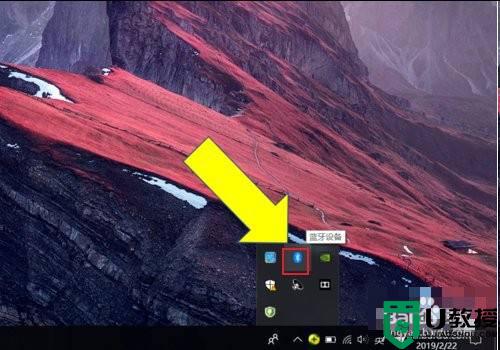
2、右键蓝牙图标,点击箭头指向的添加蓝牙设备。
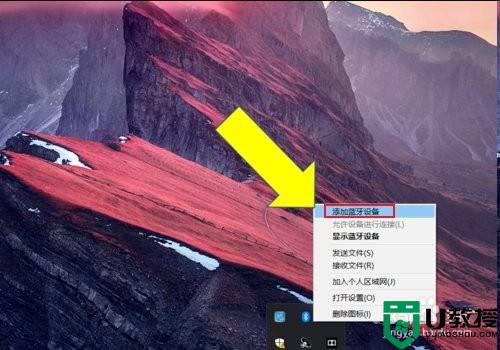
3、之后在弹出的窗口中选择蓝牙。
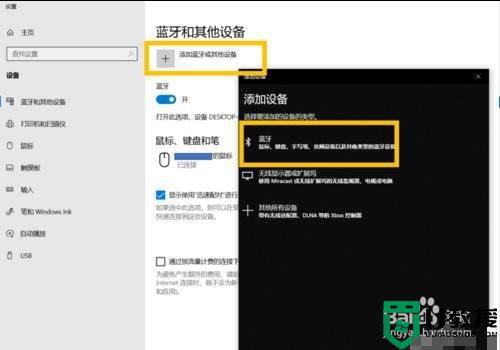
4、最后选择你的苹果无线鼠标即可。
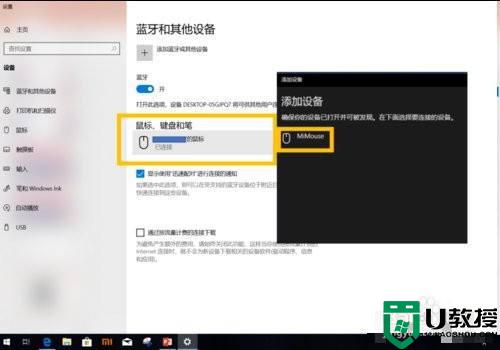
苹果鼠标是一款注重功能和外观的产品,很多人喜欢在win10电脑上连接苹果鼠标,如果你也有一样疑惑,可以参考教程来连接。
